
PS4 від Sony відомий низькою швидкістю завантаження, особливо оригінальною моделлю 2014 року. Це не завжди залежить від обладнання - програмне забезпечення, що працює у фоновому режимі, проблеми з Wi-Fi та інші проблеми з мережею відіграють свою роль.
Поради щодо швидкого прискорення
Дотримуйтесь кількох основних порад, щоб покращити швидкість завантаження на будь-якому пристрої, а не лише на PS4. Ваше з’єднання з Інтернетом ділиться пропускною здатністю між усіма вашими пристроями. Завантаження файлу на ноутбук або потокове передавання Netflix у форматі 4K на інший пристрій може уповільнити ситуацію. Для максимальної швидкості призупиніть будь-які інші завантаження та потоки, і нехай ваш PS4 споживає всю необхідну пропускну здатність.
Подібний ефект має чергування кількох завантажень на PS4. Консоль повинна ділитися пропускною здатністю, тому, якщо ви хочете, щоб певне завантаження закінчилося, найкраще призупиніть інші передачі.
Нарешті, не грайте в онлайн-ігри під час завантаження у фоновому режимі. Як ви побачите нижче, це різко обмежить швидкість завантаження. Також ймовірно, що саме завантаження негативно позначиться на вашій продуктивності, спричиняючи скачки затримки та проблеми з підключенням, які можуть поставити вас у невигідний стан.
Убити будь-які запущені програми
Одним з найшвидших способів збільшити швидкість завантаження є знищення будь-яких запущених процесів. Ми бачили, що це різко прискорює завантаження для себе, і для цього потрібно лише натиснути кілька кнопок:
- Під час запуску PS4 натисніть і утримуйте кнопку PS на контролері, доки на екрані не з’явиться меню.
- Виділіть “Закрити програми” та торкніться X.
Ця підказка сягає коріння Джухо Снелмана допис у блозі з 2017 р. Системний програміст виявив, що вікно прийому консолі значно стискається, коли запускається гра або інший додаток.
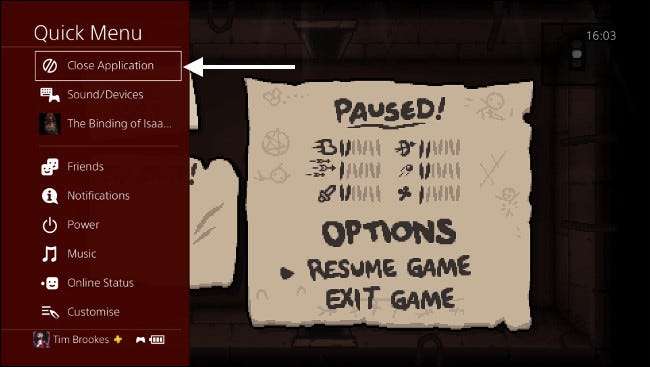
Sony, ймовірно, спроектувала таку поведінку, щоб надати пріоритет іграм та іншому програмному забезпеченню, саме тому ви можете завантажувати товари з PSN і все одно грати в онлайн-ігри. Якщо ви поспішаєте завершити завантаження, вам краще вбити будь-які запущені ігри чи програми та трохи зробити щось інше.
Призупиніть та відновіть завантаження
Ще одна порада, яку ми бачили для себе, це призупинення завантаження, а потім відновлення його знову. Якщо ви відчуваєте, що ваш PS4 тягнеться за великим оновленням або завантаженням нової гри, ця порада може допомогти рухатись далі.
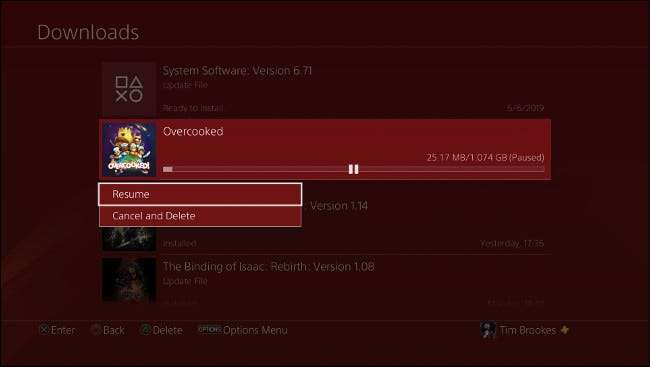
Для цього вам потрібно буде отримати доступ до черги завантаження в розділі Сповіщення:
- Відкрийте панель інструментів PS4, натиснувши один раз кнопку PS.
- Торкніться “вгору” на лівому джойстику (або d-pad), щоб виділити Сповіщення, а потім натисніть X.
- У списку ви побачите “Завантаження”, виділіть його та натисніть X.
- Виділіть елемент, що завантажується, і натисніть X, а потім виберіть «Призупинити».
- Ще раз натисніть X на виділеному завантаженні та виберіть "Відновити".
Потрібно кілька хвилин, щоб завантаження почалося знову, але цього разу, сподіваємось, воно повинно завантажуватися ще швидше і відображати коротший передбачуваний час завантаження. Ви можете спробувати це кілька разів, особливо якщо знову помітите зниження швидкості.
Переведіть ваш PS4 у режим відпочинку
Якщо у вас є час на запас, і ви зараз не використовуєте свій PS4, режим відпочинку може допомогти дещо підвищити швидкість. Для досягнення найкращих результатів закрийте всі програми, перш ніж увімкнути режим відпочинку, як описано на початку цієї статті.
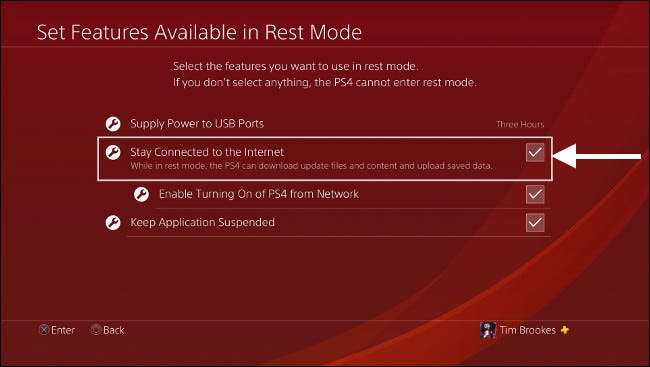
Перш ніж перевести PS4 у режим відпочинку, потрібно ввімкнути фоновий доступ до Інтернету, щоб завантаження продовжувалось, поки машина знаходиться в режимі очікування. Відвідайте меню налаштувань PS4 і прокрутіть униз до «Налаштування енергозбереження», потім торкніться X. Виберіть «Встановити функції, доступні в режимі відпочинку» та переконайтеся, що ви ввімкнули «Залишатися на зв'язку з Інтернетом».
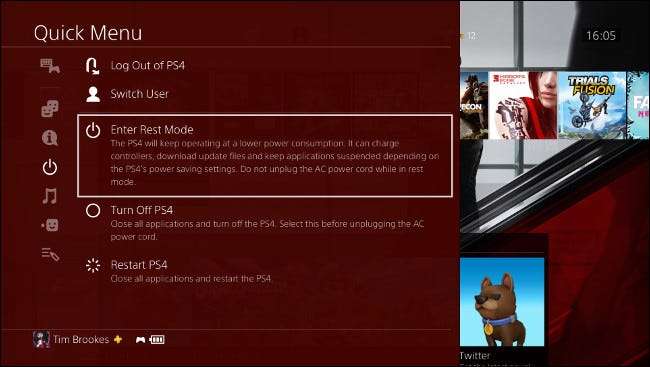
Тепер ви можете перевести PS4 у режим відпочинку, утримуючи кнопку PS на контролері, прокручуючи вниз до пункту «Живлення» та вибираючи «Увійти в режим відпочинку». Вам потрібно буде знову увімкнути PS4, щоб побачити хід завантаження.
Використовуйте дротове підключення
Бездротові мережі можуть бути повільними та схильними до перешкод. Навіть якщо у вас є сучасний маршрутизатор, ви не можете контролювати погоду чи вибір сусідом бездротового каналу. Для набагато стабільнішого мережевого з’єднання взагалі відмовтеся від бездротового зв'язку та використовуйте натомість кабель Ethernet.
Оригінальний PS4, як відомо, поганий своїм бездротовим підключенням, але дротове підключення покращить продуктивність як на апаратних версіях Slim, так і на Pro. Якщо ваш маршрутизатор знаходиться недалеко від вашої консолі, це легко виправити. Ви знайдете порт Ethernet на задній панелі всіх моделей PS4, підключіть один кінець стандартного кабелю Ethernet до консолі, а інший - до вільного порту маршрутизатора.
Але що, якщо ваш PS4 і маршрутизатор знаходяться в різних кімнатах або на різних поверхах? Адаптери живлення Ethernet дозволяють використовувати кабелі, які вже є у ваших стінах. Ми розглянули як налаштувати мережу електропередач у власному будинку в минулому. Перевіряти Перегляньте рекомендації Geek щодо мережевих адаптерів електромереж для ідей покупок.
Для багатьох з нас бездротові мережі є єдиним варіантом. Оригінальна модель PS4 підтримує лише бездротові мережі з частотою 802.11b / g / n 2,4 ГГц, тоді як нові моделі PS4 Slim і PS4 Pro підтримують двосмуговий діапазон 802.11ac на Діапазон 5 ГГц . Поки Бездротовий зв'язок 2,4 ГГц має краще проникнення в стіну ніж дводіапазонний 5 ГГц, старий стандарт також повільніший і більш сприйнятливий до перешкод.
Якщо ви все ще бажаєте використовувати бездротове підключення, переконайтеся, що ви використовуєте 5 ГГц, де це можливо. В ідеалі маршрутизатор і консоль повинні знаходитися в одній кімнаті або настільки близько, наскільки ви можете керувати. Не забувайте запустіть бездротове сканування, щоб визначити найкращі канали для використання щоб уникнути перешкод. Дотримуйтесь цих порад, щоб отримати кращий бездротовий сигнал .
ПОВ'ЯЗАНІ: Як отримати кращий бездротовий сигнал та зменшити перешкоди бездротової мережі
Налаштування проксі-сервера
Багато користувачів клянуться, що налаштування проксі-сервера на локальній машині вирішило їхні проблеми із завантаженням. Проксі - це як шлюз до Інтернету, який найчастіше зустрічається у корпоративній мережі. Один користувач Reddit пояснює, як це може допомогти покращити швидкість завантаження:
Отримавши комп’ютер у вашій локальній мережі для важкої роботи, можливо, ви зможете збільшити швидкість завантаження. Особливо це стосується ранніх моделей PlayStation 4, які мають, як відомо, мерехтливі мережеві адаптери.
Перше, що вам потрібно буде зробити, це завантажити та запустити проксі-сервер на локальній машині. Користувачі Windows можуть використовувати безкоштовну версію CCProxy , тоді як користувачі Mac можуть користуватися безкоштовною програмою Кальмар . Завантажте та встановіть проксі-сервер на машині, яка підключена до тієї ж мережі, що і ваш PS4.
Налаштуйте CCProxy для Windows
Щоб налаштувати PS4 на використання проксі-сервера, вам потрібно буде отримати два біти інформації: адресу проксі-сервера та номер порту. На CCProxy це легко - просто натисніть «Параметри», а потім перевірте в розділі «Локальна IP-адреса» IP-адресу та «HTTP / RTSP» порт.
Налаштуйте Squidman для Mac
Утримуйте клавішу Параметри та натисніть на піктограму Мережа у верхньому правому куті екрана. Зверніть увагу на “IP-адресу” вашої локальної машини. Тепер запустіть Squidman і перейдіть до Squidman> Налаштування у верхній частині екрана. Зверніть увагу на „Порт HTTP” у розділі Загальні. Тепер натисніть на вкладку «Клієнти».
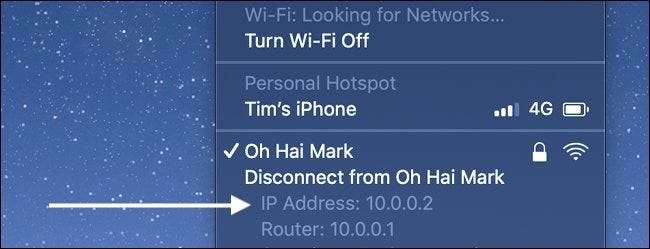
Вам потрібно буде додати діапазон IP-адрес, які можуть використовувати ваш новий проксі. Якщо ваша IP-адреса на попередньому кроці виглядає як “192.168.0.X”, тоді ви можете натиснути нову та ввести “192.168.0.0/24”, щоб увімкнути її для всього діапазону. Якщо ваша IP-адреса нагадує “10.0.0.X”, тоді ви можете ввести “10.0.0.0/16”, щоб увімкнути весь діапазон.
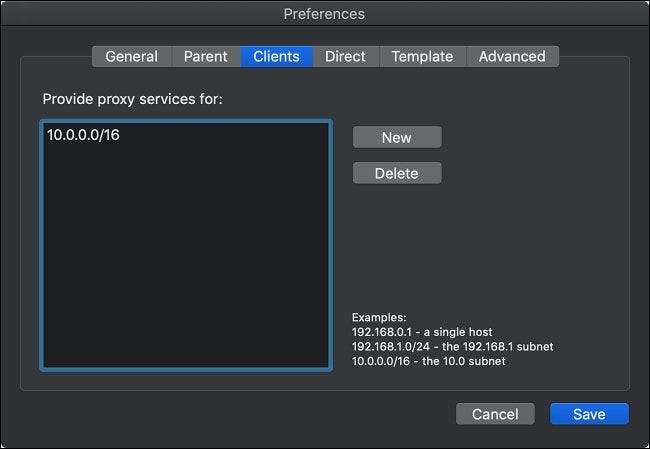
Тепер натисніть «Зберегти», а потім «Зупинити кальмари», щоб зупинити сервер. Клацніть на “Start Squid”, щоб знову запустити сервер. Ви готові до налаштування PS4.
- Перейдіть до меню «Налаштування» консолі та прокрутіть униз до «Мережа», а потім натисніть X.
- Виділіть «Налаштування підключення до Інтернету», а потім торкніться X.
- Вибирайте між «Використовувати Wi-Fi» або «Використовувати кабель локальної мережі» залежно від ваших поточних налаштувань.
- Коли вас запитають, як ви хочете налаштувати з’єднання, виберіть “Спеціально” та натисніть X.
- Виберіть мережу Wi-Fi та введіть пароль, якщо потрібно.
- У розділі “Налаштування IP-адреси” виберіть “Автоматично” та торкніться X.
- Для “Ім'я хоста DHCP” виберіть “Не вказувати” і торкніться X.
- У розділі “Налаштування DNS” виберіть “Автоматично” і торкніться X.
- У розділі “Налаштування MTU” виберіть “Автоматично” та натисніть X.
- Для “Проксі-сервер” виберіть “Використовувати” та натисніть X.
- Введіть IP-адресу та інформацію про порт для вашого сервера, виділіть «Далі» та натисніть X.
- Нарешті, виберіть “Тестувати з’єднання з Інтернетом” і торкніться X, а потім дочекайтеся завершення тесту.
Майте на увазі, що ваш PS4 повинен використовувати цей проксі для доступу до Інтернету. Якщо зміниться IP-адреса вашого проксі-сервера, ваш PS4 не зможе підключитися до Інтернету. Для регулярної роботи вашого PS4 (гра в онлайн-ігри, потокове передавання фільмів, перегляд магазину PlayStation Store) вам насправді не потрібен проксі-сервер.
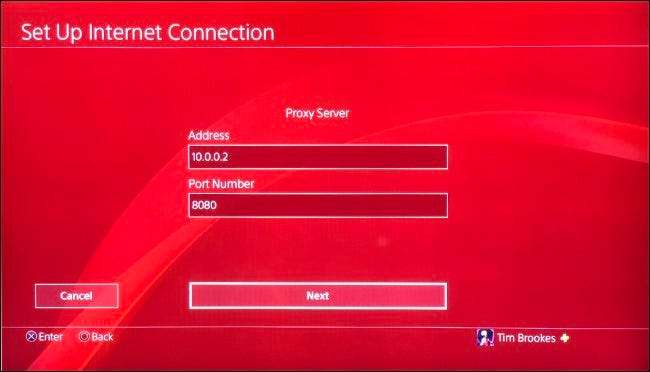
Якщо ви не хочете, щоб ваш PS4 постійно працював на проксі-сервері, ви можете скасувати ці зміни. Це означає, що знову налаштуйте підключення до Інтернету PS4 і виберіть «Не використовувати», коли з’явиться запит про проксі-сервер (вибір налагодження мережі «Просте» також буде працювати).
Ваш пробіг може змінюватися: змініть свої DNS-сервери
DNS означає Система доменних імен , і це трохи схоже на адресну книгу для Інтернету. Використовувані вами DNS-сервери визначають, які сервери вирішуються при введенні веб-адреси. Якщо ви не змінювали DNS-сервери, ви використовуєте за промовчанням постачальника послуг.
Деякі користувачі клянуться, що зміна DNS-серверів вирішила проблеми зі швидкістю завантаження PS4. Інші вважають, що це ефект плацебо. У деяких існує теорія, згідно з якою ваш вибір DNS-серверів впливає на те, які сервери ваша консоль використовує для завантаження. Ми точно не знаємо, як це працює. У будь-якому випадку, ми рекомендуємо використовувати Cloudflare або DNS-сервери Google, оскільки вони, швидше за все, швидші, ніж ті, що надаються постачальником послуг Інтернету.
Найкращий спосіб зробити це - змінити DNS-сервери на маршрутизаторі, що вплине на всі пристрої у вашій мережі. Якщо ви йдете цим шляхом, вам не потрібно буде вводити зміни DNS-сервера вручну на кожному пристрої. Дізнайтеся більше про те, як змінити DNS-сервери маршрутизатора .
Якщо ви готові спробувати, ви можете використовувати альтернативні DNS-сервери, надані Google (8.8.8.8 та 8.8.4.4), CloudFlare (1.1.1.1) або вибирайте найшвидші DNS-сервери залежно від вашого місцезнаходження .

Якщо ви не хочете змінювати DNS-сервер для всієї домашньої мережі, ви можете змінити його просто на своєму PS4. Не потрібно цього робити, якщо ви вже змінили це на своєму маршрутизаторі!
Щоб змінити, які DNS-сервери використовує ваш PS4:
- Перейдіть до меню «Налаштування» консолі та прокрутіть униз до «Мережа», а потім натисніть X.
- Виділіть «Налаштування підключення до Інтернету», а потім торкніться X.
- Вибирайте між «Використовувати Wi-Fi» або «Використовувати кабель локальної мережі» залежно від ваших поточних налаштувань.
- Коли вас запитають, як ви хочете налаштувати з’єднання, виберіть “Спеціально” та натисніть X.
- Виберіть мережу Wi-Fi та введіть пароль, якщо потрібно.
- У розділі “Налаштування IP-адреси” виберіть “Автоматично” та торкніться X.
- Для “Ім'я хоста DHCP” виберіть “Не вказувати” і торкніться X.
- У розділі “Налаштування DNS” виберіть “Вручну” та торкніться X.
- Додайте два DNS-сервери на ваш вибір у поля «Основний DNS» та «Вторинний DNS», потім виберіть «Далі» та натисніть X.
- У розділі “Налаштування MTU” виберіть “Автоматично” та натисніть X.
- Для “Проксі-сервер” виберіть “Не використовувати” та натисніть X.
- Нарешті, виберіть “Тестувати з’єднання з Інтернетом” і торкніться X, а потім дочекайтеся завершення тесту.
Чи може проблема полягати у швидкості вашого Інтернету?
Коли ви востаннє перевіряли швидкість Інтернету? Якщо швидкість вашого Інтернету для початку низька, нічого, що ви робите з PS4, не покращить ситуацію. Перевірте з’єднання за допомогою ноутбука або настільного комп’ютера, перейшовши на Speedtest.net або завантаживши програми Speedtest для iOS і Android .
Якщо ваша швидкість не на рівні , тоді настав час звернутися до проблеми зі своїм постачальником послуг. Також варто тестувати кілька разів, в різний час доби, щоб краще діагностувати проблему.
ПОВ'ЯЗАНІ: Чому ви, мабуть, не отримуєте швидкості Інтернету, за які платите (і як визначити)






